Cum se previne intrările duplicate într-o coloană din Excel?
După cum știm cu toții, validarea datelor este o caracteristică foarte utilă în Excel, o puteți folosi pentru a crea o listă derulantă într-o celulă și pentru a limita valorile pe care le poate introduce utilizatorul. Dar, uneori, poate doriți să împiedicați utilizatorii să introducă valori duplicate într-o gamă de foi de lucru. Cum ați putea evita intrările duplicate în Excel?
Preveniți intrările duplicate cu funcția de validare a datelor
Preveniți rapid intrările duplicate cu un singur clic
 Preveniți intrările duplicate cu funcția de validare a datelor
Preveniți intrările duplicate cu funcția de validare a datelor
De exemplu, introduc numărul cardului de identificare într-un interval de celule (A1: A20) și vreau să mă asigur că toate numerele articolelor introduse în intervalul A1: A20 sunt unice. Pentru a preveni duplicatele, urmați acești pași:
1. Selectați gama de celule care va conține numerele articolelor.
2. Mergi la Date > Data validarii > Data validarii. Vedeți captura de ecran:

3. Și a Data validarii se va afișa caseta de dialog. Apasă pe setări cont , apoi faceți clic pe lista derulantă de sub Permite, alege pachet personalizat, apoi introduceți această formulă „= COUNTIF ($ A $ 1: $ A $ 20, A1) = 1" în Formulă cutie. Vedeți captura de ecran:
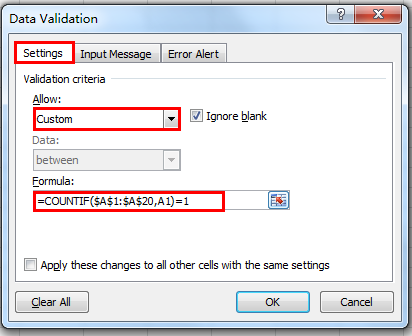
4. Și apoi faceți clic pe Alertă de eroare fila, sub Titlu casetă, introduceți „Intrare duplicat”Și introduceți mesajul corect în caseta de mesaj de eroare, cum ar fi„Valoarea a fost deja introdusă. Toate numerele articolelor trebuie să fie unice. Vă rugăm să încercați din nou. "

5. clic OK pentru a-l termina.
Acum, când introduceți un număr duplicat, Excel va împiedica introducerea și va avertiza utilizatorul cu un mesaj de eroare, acesta va apărea astfel:

 Preveniți rapid intrările duplicate cu un singur clic
Preveniți rapid intrările duplicate cu un singur clic
Este oarecum dificil pentru noi să folosim funcția de validare a datelor pentru a preveni intrările duplicate, acum vă voi prezenta un mod ușor și rapid de a rezolva această sarcină.
Kutools pentru Excel: cu mai mult de 300 de programe Excel la îndemână, încercare gratuită fără limitări în 30 de zile. Ia-l acum.
Cu Kutools pentru Excel, puteți preveni intrările duplicate cu un singur clic. Vă rugăm să faceți acest lucru:1. Selectați intervalul pe care doriți să preveniți intrările duplicate.
2. clic Kutools > Preveniți intrările duplicate, vezi captura de ecran:
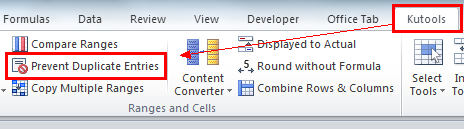
Acum, când introduceți aceleași date cu primele date din interval, veți primi următorul avertisment:

Cele mai bune instrumente de productivitate de birou
Îmbunătățiți-vă abilitățile Excel cu Kutools pentru Excel și experimentați eficiența ca niciodată. Kutools pentru Excel oferă peste 300 de funcții avansate pentru a crește productivitatea și a economisi timp. Faceți clic aici pentru a obține funcția de care aveți cea mai mare nevoie...

Fila Office aduce interfața cu file în Office și vă face munca mult mai ușoară
- Activați editarea și citirea cu file în Word, Excel, PowerPoint, Publisher, Access, Visio și Project.
- Deschideți și creați mai multe documente în filele noi ale aceleiași ferestre, mai degrabă decât în ferestrele noi.
- Vă crește productivitatea cu 50% și reduce sute de clicuri de mouse pentru dvs. în fiecare zi!
